用 Craft 創想

如何使用 MCP 將 Craft 連接到Visual Studio Code
您可以為 Craft 文件啟用 MCP 伺服器,允許Visual Studio Code直接與您的內容互動。本指南將引導您使用 MCP 設定 Craft 文件與Visual Studio Code之間的連線。
Enabling MCP for Documents
First, you have to enable MCP in order for Craft to setup an MCP server for your documents. Then, you use the MCP URL to connect to the server from Visual Studio Code.

步驟1
Open the “Imagine” tab

步驟2
Click “Create Your First MCP Connection”

步驟3
Configure your MCP connection with a name.

步驟4
Click “Add Document” to select which documents this MCP connection has access to.

步驟5
The MCP URL that will be used to interact with your document is now displayed at the top.
在Visual Studio Code中新增 MCP 連接器
在Visual Studio Code中建立一個新的連接器,並使用 Craft 文件中的 MCP URL 連接這兩個服務。

步驟1
imagine.connectGuides.mcpClients.vscode.steps.step1.description
步驟2
複製以下 MCP 設定並將其貼上到 Visual Studio Code 中的 MCP 設定檔中。將
craft 替換為您的 MCP 伺服器的描述性名稱。 將 ' <'MCP_URL> 替換為 Craft 中的 MCP URL。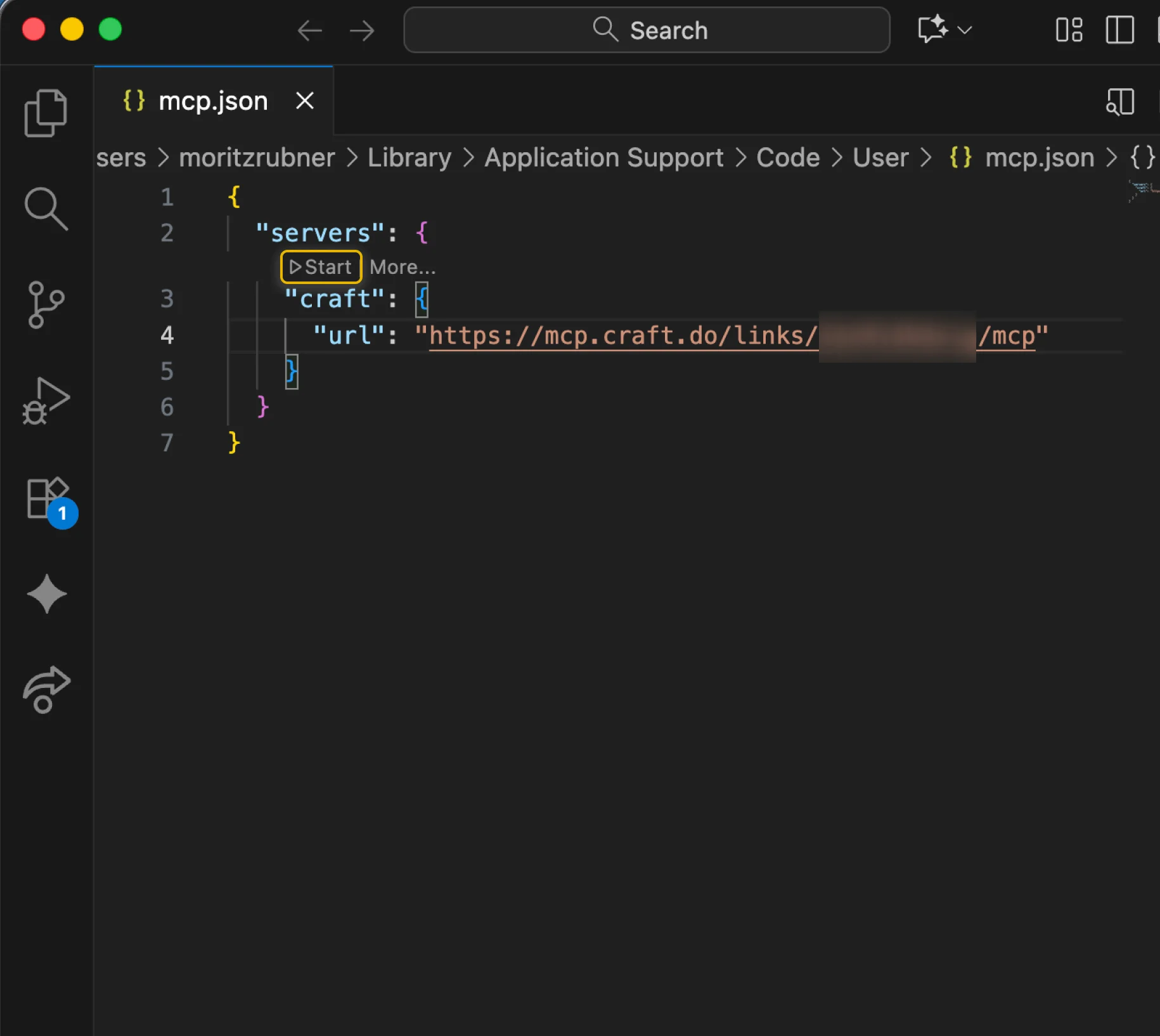
步驟3
儲存 MCP 設定檔。它應該類似於這個範例。按下「啟動」按鈕啟動 MCP 伺服器。
現在您可以向Visual Studio Code詢問有關 Craft 文件的問題,甚至可以要求更新文件。您可以從下面的例子開始:
點擊範例即可將提示複製到剪貼簿





